Heim >System-Tutorial >Windows-Serie >Wie repariere ich Win11-Browserdaten? So reparieren Sie Browserdaten in Win11
Wie repariere ich Win11-Browserdaten? So reparieren Sie Browserdaten in Win11
- PHPznach vorne
- 2024-02-12 11:57:401313Durchsuche
Die Reparatur von Win11-Browserdaten ist ein wichtiger Vorgang, der verschiedene Probleme lösen kann, die bei der Verwendung des Browsers auftreten. Für viele Windows 11-Benutzer kann die Reparatur von Browserdaten etwas schwierig werden. Machen Sie sich keine Sorgen, der PHP-Editor Baicao bietet Ihnen einfache und leicht verständliche Bedienungsmethoden, mit denen Sie Browserdatenprobleme einfach lösen und den normalen Betrieb des Browsers wiederherstellen können. Lassen Sie uns nun lernen, wie man Browserdaten in Win11 repariert!
So reparieren Sie Browserdaten in Win11
1 Klicken Sie im Desktop-Startmenü auf die Schaltfläche „Einstellungen“.

2. Finden Sie links die Bewerbungsmöglichkeit.

3. Klicken Sie auf die Schaltfläche Apps und Funktionen.
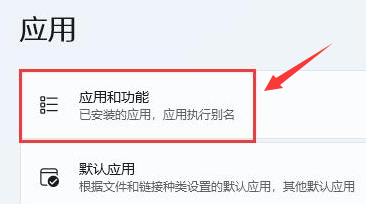
4. Geben Sie „Edge“ in das Suchfeld der Anwendungsliste ein, um die Browseroptionen zu finden, und klicken Sie rechts auf die Schaltfläche „Einstellungen“.

5. Klicken Sie im sich öffnenden Fenster auf die Schaltfläche „Reparieren“.
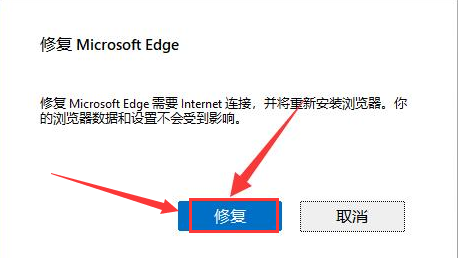
Das obige ist der detaillierte Inhalt vonWie repariere ich Win11-Browserdaten? So reparieren Sie Browserdaten in Win11. Für weitere Informationen folgen Sie bitte anderen verwandten Artikeln auf der PHP chinesischen Website!

